
时间:2020-10-30 10:48:24 来源:www.win10xitong.com 作者:win10
工作当中常常会使用电脑系统,如果遇到了Win10 2004自定义日期格式问题的时候大家会怎么样处理呢?要是你的电脑技术没有达到一定的水平,可能就不能解决这个Win10 2004自定义日期格式的情况。那有没有办法可以解决Win10 2004自定义日期格式的问题呢?其实方法很简单,小编想到一个解决的方法:1、右键右下角任务栏的时间,在打开的菜单项中,选择调整日期/时间;2、时间和语言主页设置窗口中,点击左侧的日期和时间,再点击右侧的日期、时间和区域格式设置就轻轻松松的搞定了。要是大伙儿还是很懵,那我们再来看看Win10 2004自定义日期格式的方法介绍。
方法/步骤:
1、右键右下角任务栏的时间,在打开的菜单项中,选择调整日期/时间;
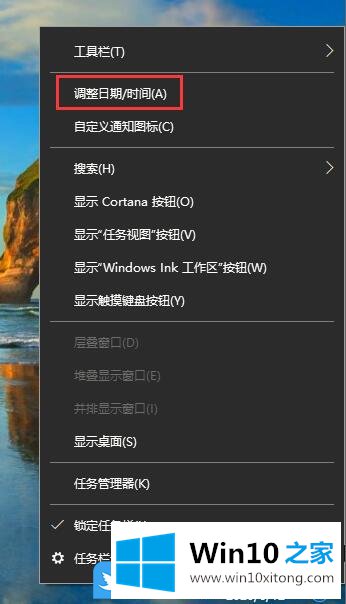
2、时间和语言主页设置窗口中,点击左侧的日期和时间,再点击右侧的日期、时间和区域格式设置;
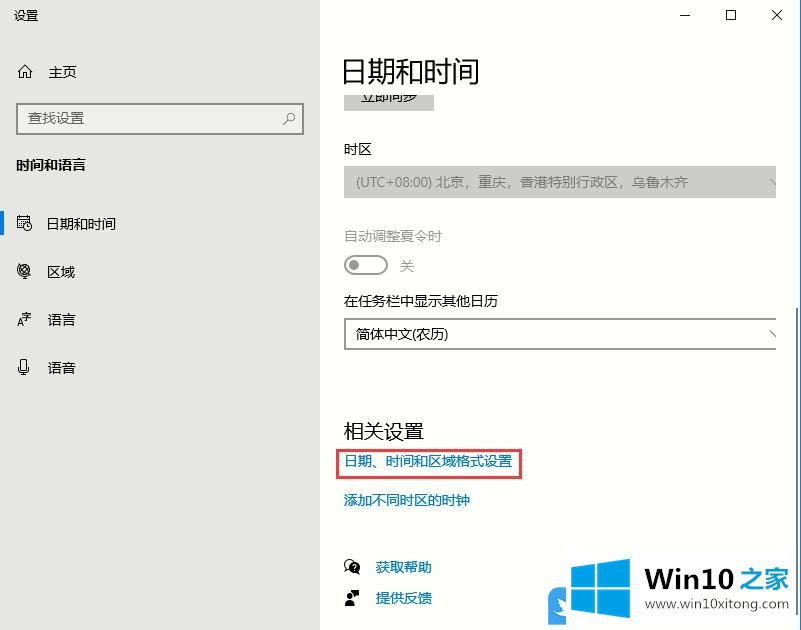
3、点击左侧的区域,在右侧找到相关设置,选择其他日期、时间和区域设置;
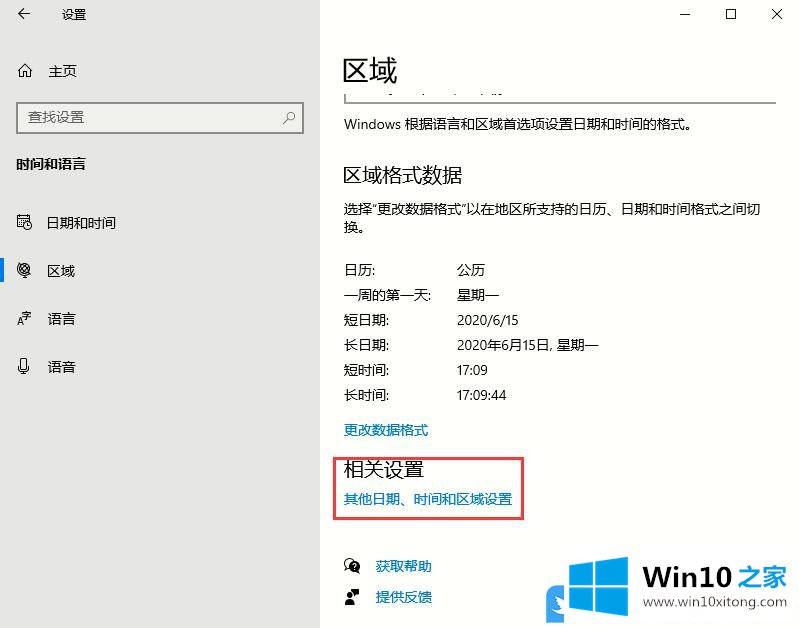
4、路径:控制面板 - 时钟和区域,时钟和区域窗口中,点击区域下的更改日期、时间或数字格式;
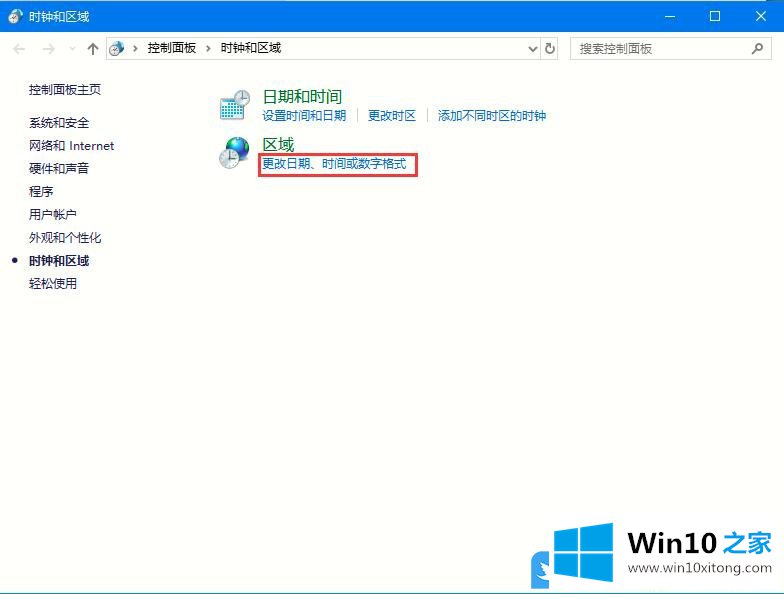
5、区域窗口中,点击其他设置;
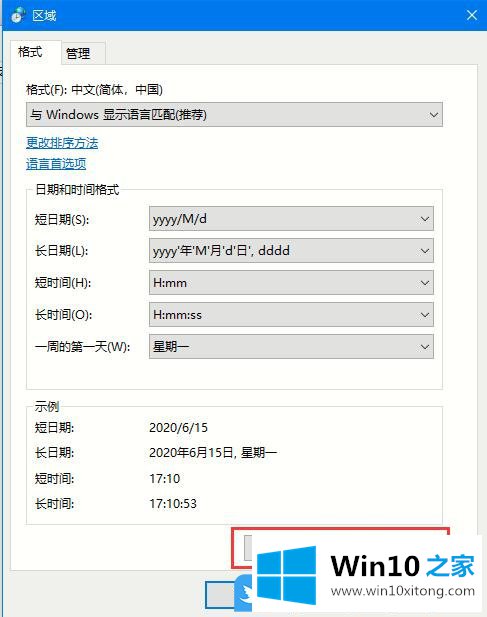
6、自定义格式窗口中,切换到日期选项卡,在这里就可以任意更改日期的展示形式了;
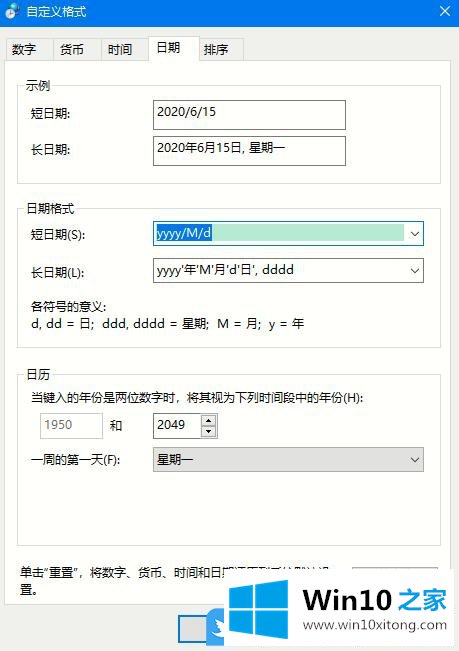
以上就是Win10 2004自定义日期格式|Win10设置时间长日期方法文章。
解决Win10 2004自定义日期格式的问题还是很简单的,只需要按照上面的方法一步一步的操作即可。欢迎大家给小编进行留言。